Содержание
Лайки в социальной сети ВКонтакте ставятся на те фотографии, или публикации, которые нам нравятся. Но случается так, что нужно убрать отметку «Мне нравится» по какой-либо причине. Тогда вы зададитесь вопрос, как убрать лайки в вк? Читайте мою инструкцию, и тогда вы найдете ответ на данный вопрос.
Которые я ставил
Чтобы лучше разобраться с этим вопросом, будем рассматривать две версии ВКонтакте – на компьютер и мобильное приложение.
На компьютере
Для того чтобы убрать лайк в вк с фотографии или записи, которую мы когда-либо оценивали, нужно будет выполнить ряд следующих действий:
- Откроем страницу с новостями ВКонтакте. В правой части экрана есть раздел с различными функциями сайта. Найдем пункт «Понравилось».

- Кликаем на него левой кнопкой мыши. В открывшемся разделе есть графа «Понравившиеся фотографии». В ней можно будет убрать лайки с фотографий, которые мы ранее оценивали. А ниже можно увидеть записи с нашей отметкой «Мне нравится». Лайки с фотографий убираются таким образом:
C фотографий
- Нажмем ЛКМ на любую фотографию из списка

- Картинка увеличится и в правой части экрана будет значок сердечка. Если он горит красным, это значит, что фотография лайкнута нами.

- Кликаем ЛКМ на сердечко, после чего оно станет серого цвета.

- Таким образом, лайк будет убран и картинка пропадет из нашей строчки с оцененными фотографиями.

С публикаций
Теперь уберем отметку «Мне нравится» с публикации ниже. Для этого выполним следующие действия:
- Спустимся вниз по странице до того момента, пока публикация не будет видна полностью.

- В нижней левой части записи есть сердечко, которое выделено красным цветом.

- Кликаем на него левой кнопкой мыши. Сердечко станет серым.

- После обновления страницы, запись пропадет из раздела с понравившимися объектами.

- Вот и все. Таким образом, мы легко смогли убрать лайки с фотографий и записей, которые ранее оценивали.
Вот так выглядит страница, когда стоят все галочки в разделе с фильтром:
А теперь уберем все эти галочки, и увидим, что получилось:
Если мы поставили отметку «Мне нравится» по ошибке, то её можно сразу же убрать прямо в ленте, не прибегая к способу выше. Делается это так:
- На оцененной фотографии или записи, просто вновь нажмем на значок лайка.

- Если он больше не горит красным, то у нас все получилось.

На телефоне
Чтобы убрать лайки с фотографий или записей в ВК через телефон, выполним ряд последовательных действий:
- Откроем ВКонтакте на странице со всеми разделами сайта. Найдем строчку «Ещё».
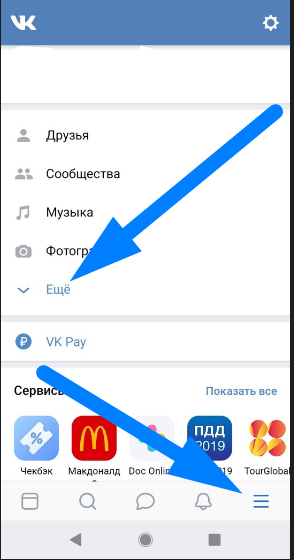
- Выдвинется несколько дополнительных строчек. Нам нужна графа «Понравилось», изображенная в виде сердечка.

- Откроется страница со всеми объектами, которые мы когда-либо оценивали. По центру страницы есть специальная лента с разделами, которая помогает пользователю найти нужную публикацию, фотографию, комментарий или другое.

- Допустим, уберем лайк с первой публикации на данной странице. Для этого листаем вниз, пока не увидим значок «Мне нравится».

- Кликаем на красное сердечко. После этого оно станет серым, и это будет означать, что лайк успешно убран.

Таким способом можно легко переключаться между различными разделами и убирать ненужные отметки. Для наглядности уберем лайк с какого-нибудь видео. Переходим в раздел «Видео».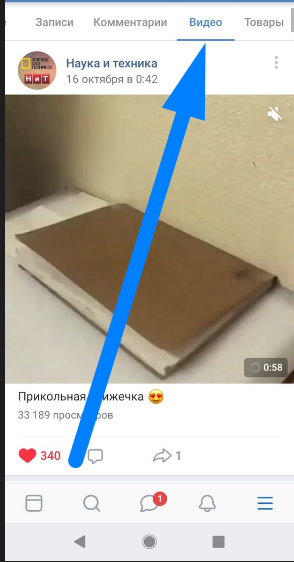
Видим красное сердечко под видео. Кликаем на него.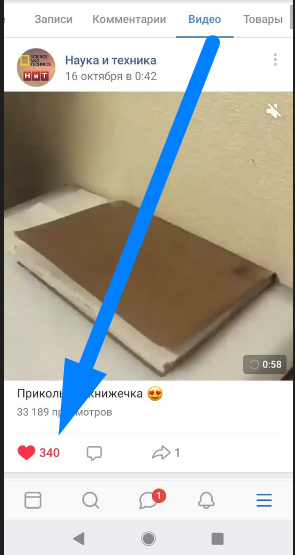
После этого лайк будет убран и данное видео исчезнет из этого раздела.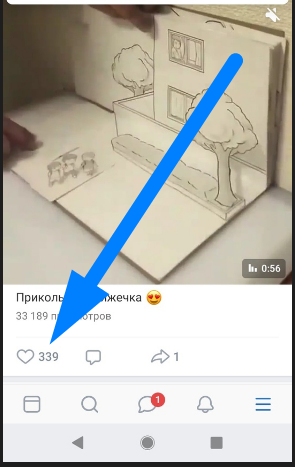
Другого человека
Чтобы убрать лайки другого человека со своей фотографии или публикации, используем такой способ:
На компьютере
- Наведем курсор на значок сердечка и кликнем ЛКМ на темную область появившегося окна.
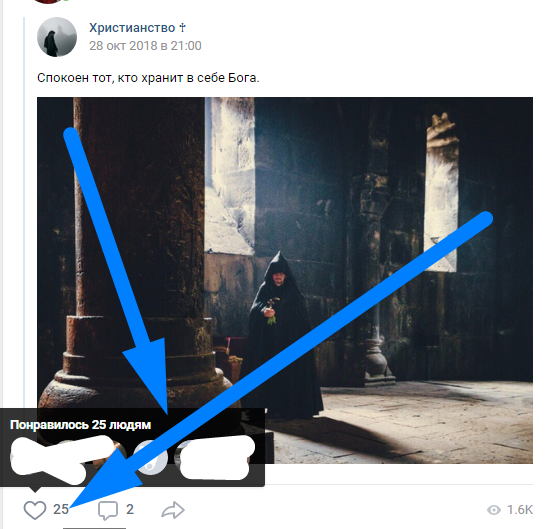
- Откроется окно со всеми людьми, которые оценили вашу публикацию. Находим пользователя, лайк которого нужно убрать, и наводим на него курсором мыши.
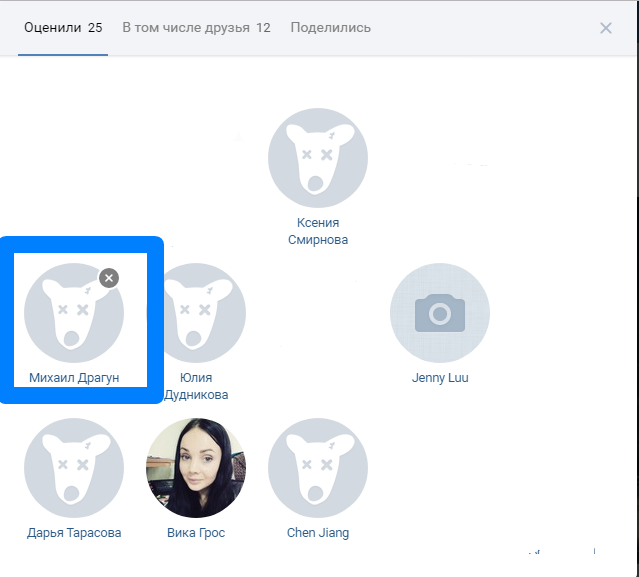
- Над его фотографией появится крестик. Кликаем на него левой кнопкой мыши. Появится окно со следующим сообщением:
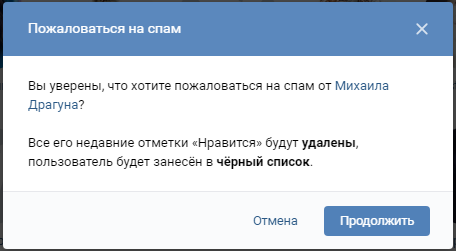
- После прочтения жмем «Продолжить». Готово! Теперь человека не будет в данном списке.
На телефоне
В мобильном приложении ВКонтакте нельзя убрать лайки какого-либо человека с ваших публикаций или фотографий. Но, можно будет перевести ВК в версию, как на компьютере, и тогда воспользоваться методом выше. Только так можно будет убрать лайки ненужного пользователя.
Как убрать все лайки
К сожалению, в социальной сети ВКонтакте, не существует такой функции, как отчистка всех ранее поставленных лайков. Но, существует определенное расширение, которое поможет нам выполнить поставленную задачу. Следуйте всем шагам из этой инструкции:
- Зайдем на сайт https://vk-helper.pro/ и найдем в левой нижней части экрана кнопку «Скачать».

- После этого нас перебросит в раздел с выбором браузера. Можно установить на Яндекс браузер, Гугл хром, Firefox и Opera. Я буду устанавливать на

- Откроется окно с инструкцией по установке. Очень внимательно все прочтите и действуйте согласно написанным пунктам.

- Нажимаем на ссылку из второго пункта, после чего вылезет окно с выбором имени файла. Выбираем его и жмем сохранить.

- После этого архив будет успешно установлен. Находим его в том месте, куда скачиваются все файлы из интернета на компьютер.
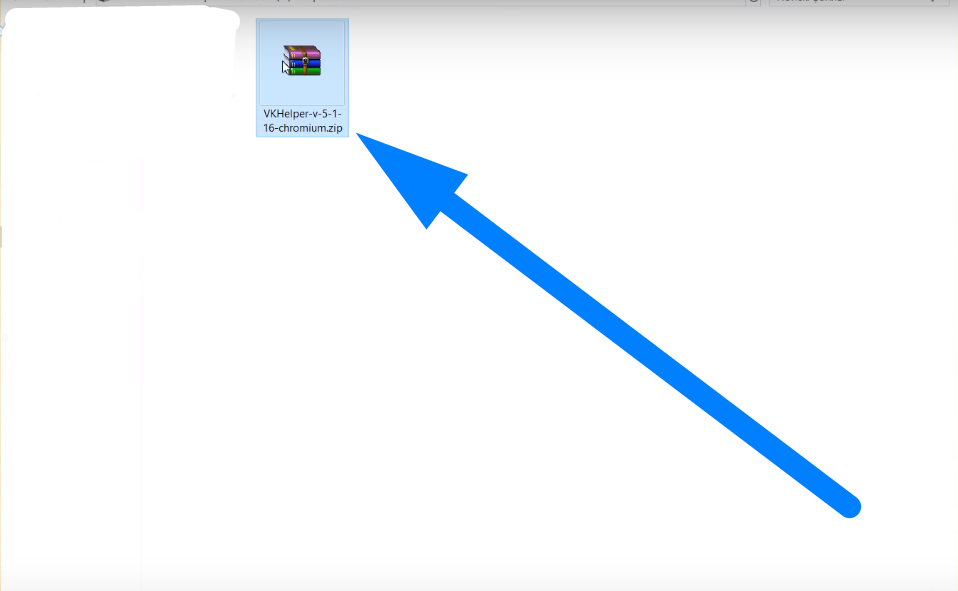
- Нужно будет его распаковать. Для этого кликаем на него правой кнопкой мыши и жмем на строчку «Извлечь в текущую папку».

- После этого появится папка «VKHelper», это значит, что архив успешно распакован.
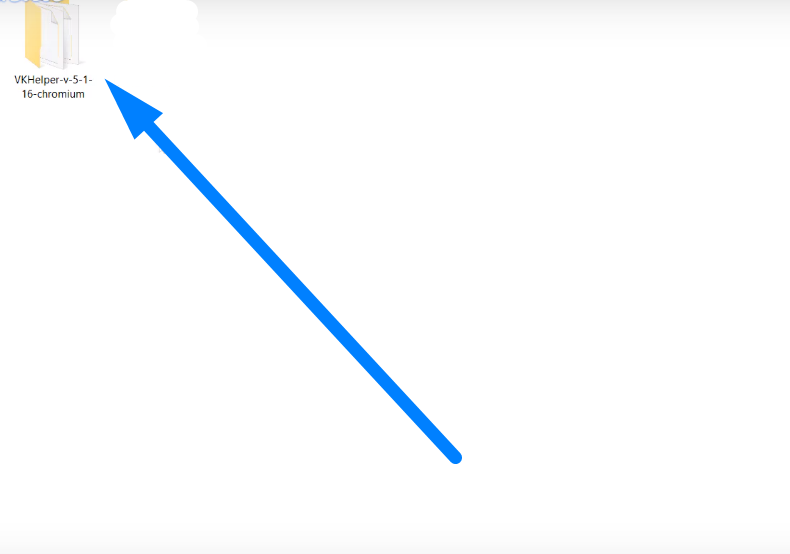
- ВАЖНО! Эту папку нельзя перемещать или удалять, иначе расширение не будет функционировать. После этого открываем главную страницу, в моем случае, гугла и в правой верхней части экрана кликаем на три точки. Потом на строчку «Дополнительные инструменты», а затем на графу «Расширение».

- Откроется страница со всеми расширениями сайта. Нужно будет включить режим разработчика.

- После этого нажимаем на строчку «Загрузить распакованное расширение».

- Как откроется новое окно с папками, нужно будет отыскать папку с нашим расширением.
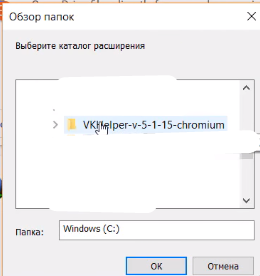
- После того, как расширение будет успешно установлено, читаем следующую инструкцию.

- Делаем все, как описано выше. Теперь нужно пройти авторизацию. Для этого нажмем на значок уведомлений и перейдем в пункт «Авторизация» и нажмем на надпись «Авторизоваться в расширении».
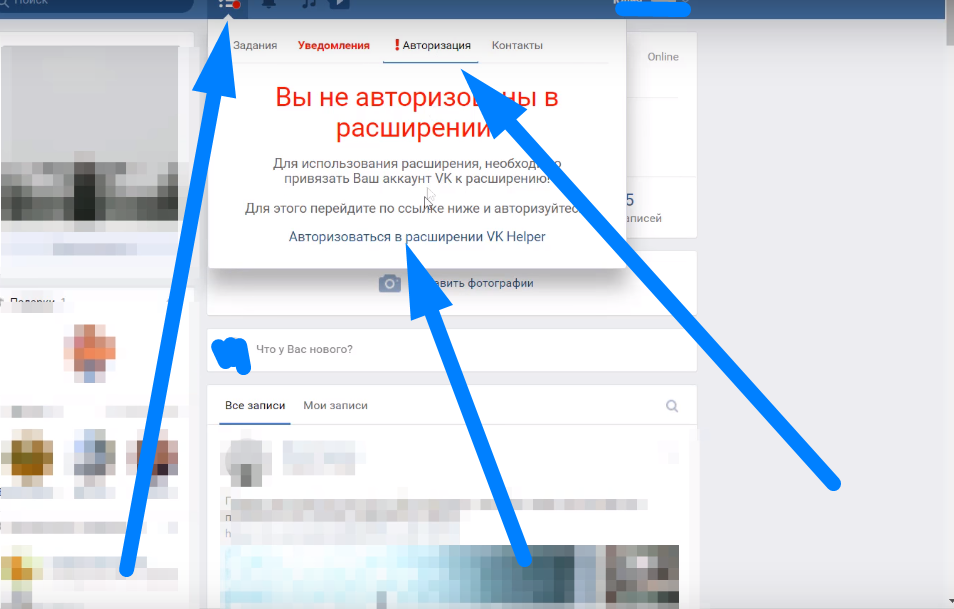
- Откроется новая страница с сайтом ВК хелпер. Там будет ссылка на диалог, кликаем на неё левой кнопкой мыши.
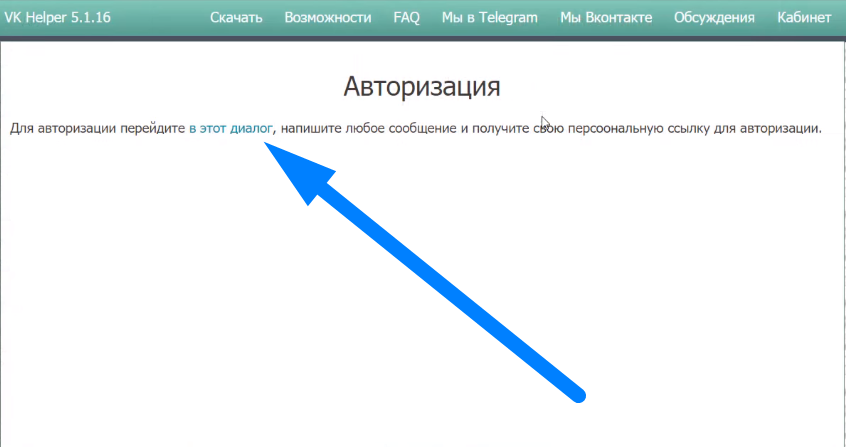
- В появившемся диалоге напишем что-нибудь и отправим. Бот пришлет нам ссылку, по которой нужно будет перейти.
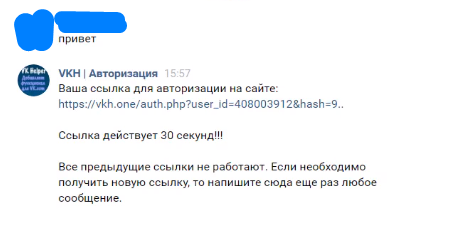
- Теперь, в правой верхней части экрана кликнем по маленькой фотографии профиля, и перейдем в новый пункт «Настройки». ВАЖНО! Нужен не тот пункт настроек от обычного ВК, а именно настройки от установленного расширения.

- Смотрим раздел «Для быстрой работы». Там нужно поставить галочку напротив графы «Набор функций для быстрого управления страницей».

- В левой части страница найдем строчку «Управление страницей» и кликнем на неё.

- По центру экрана появится небольшое окно со списком различных функций. Нам нужна графа «Очистка списка понравившихся фотографий» или «Очистка списка понравившихся записей».
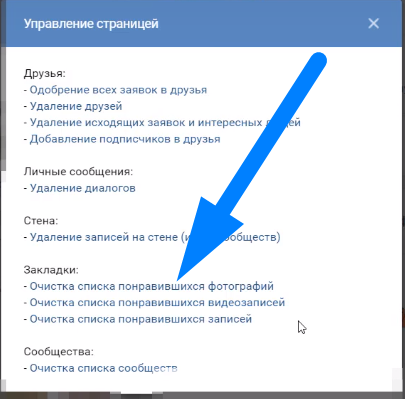
- Кликаем на нужный раздел. После этого появится окно следующего содержания:
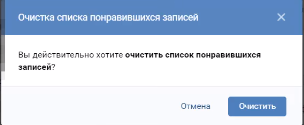
- Нажимаем левой кнопкой мыши на кнопку «Очистить».

- Готово! После этого все наши поставленные лайки будут удалены.
Способ, безусловно, очень долгий и сложный, но зато он более быстро поможет вам очистить ненужные отметки «Мне нравится».






